查找目标
在 流程创造者 的命令列表中,可以简单分为2个类型:有目标命令与无目标命令。例如,“界面元素”和“文本”模块所属的所有命令,都是有目标的命令,必须要指定一个界面元素;“字符串”和“数组”模块所属的所有命令,都是无目标的命令,无须指定一个界面元素。
工具栏的“查找目标”工具支持快速选取4种类型的目标:
- 元素 Ctrl + 1
- 图像 Ctrl + 2
- 窗口 Ctrl + 3
- 区域 Ctrl + 4
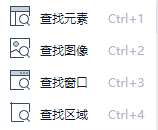
快速选取目标不仅可以通过点击下拉选项来操作,可以使用快捷键来来操作。
目前企业版6.0中,支持将快速选择的元素和窗口类型的目标特征属性保存到 界面库 中。
元素
在流程创造者中,界面元素可以作为有目标命令的目标。 当您点击工具栏的“查找目标 > 查找元素”,或者在流程编辑窗口页面下使用快捷键 “Ctrl + 1”时,则进入到界面元素抓取模式:
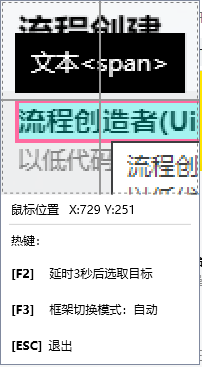
直接鼠标点击选中界面的元素,则完成了选取,此时会弹出 UI分析器 中的目标编辑窗口:
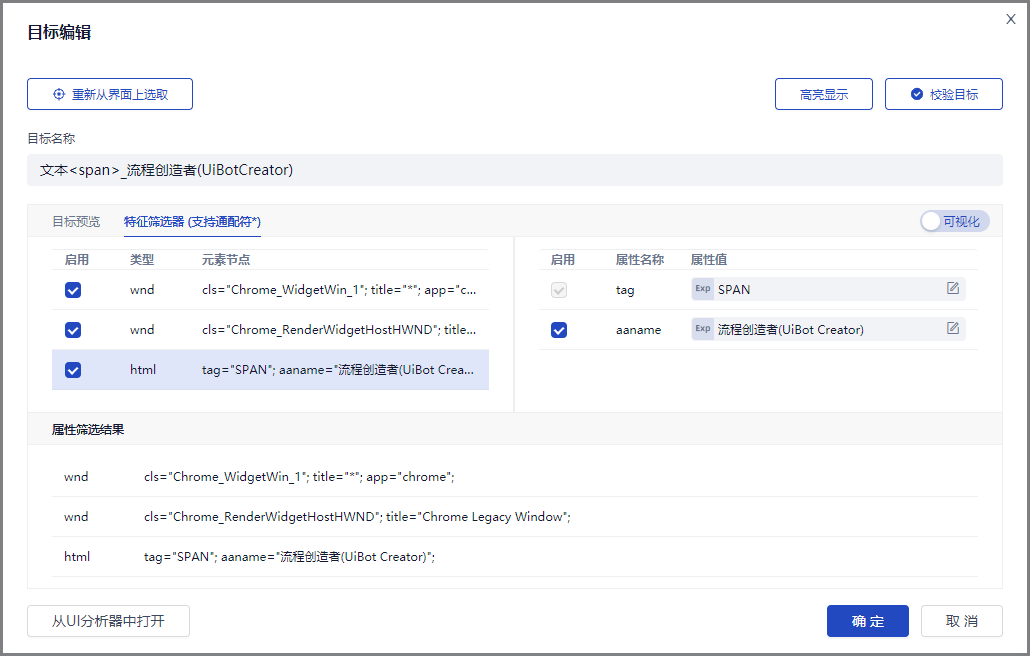
您可以确认目标名称的命名和筛选特征后,再点击“确定”,最后这个界面元素则已保存至 界面库 中。
图像
当您点击工具栏的“查找目标 > 查找图像”,或者在流程编辑窗口页面下使用快捷键 “Ctrl + 2”时,则进入图像抓取模式,需要按住鼠标左键进行图片框选,如下所示:

框选结束后,则弹出预览图窗口,您可以点击“复制”按钮,把图片地址粘贴到对应的命令属性中。
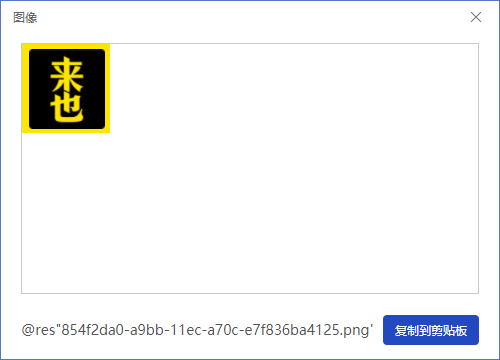
@res"xxxxx" 是流程资源目录,在流程中可引用使用这张图片。
窗口
当您点击工具栏的“查找目标 > 查找窗口”,或者在流程编辑窗口页面下使用快捷键 “Ctrl + 3”时,进入窗口抓取模式,抓取过程与抓取界面元素相似。
区域
当您点击工具栏的“查找目标 > 查找区域”时,进入区域抓取模式,也需要按住鼠标左键框选区域,框选结束后,则弹出预览区域结果窗口,您可以点击“复制到剪贴板”,把区域结果粘贴到对应的命令属性中。
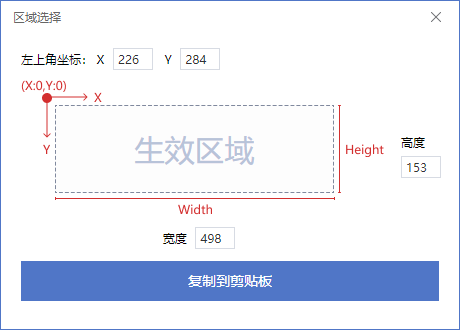
- 左上角图标 以显示器屏幕的左上角为坐标起点(坐标:X=0,Y=0),以横向X轴,纵向Y轴,此处填写的“X”值和“Y”值是指“生效区域的左上角坐标”,即相对于坐标起点的距离,单位为像素。
- 生效区域 生效区域上的“宽度”和“高度”的取值来源于你选取区域的宽度、高度。你可以调整左上角坐标的“X”、“Y”、“宽度”和“高度”的取值,然后点击“复制到剪贴板”,再关闭窗口。